Varmt

AnyRec Screen Recorder
Capture LoL replays mens du ser uten forsinkelse.
Sikker nedlasting
LoL-repriser og høydepunkter – hvor du finner og hvordan du lagrer
Replay-funksjonen i LoL lar deg se spillet replay online. Du kan imidlertid ikke laste ned disse videofilene. Sjekk den beste opptakeren - AnyRec Screen Recorder, som kan hjelpe deg med å ta opp og dele dine utmerkede LoL-spillrepriser med høy kvalitet.
- LoL: Klikk "PROFIL" > "KAMPHISTORIKK" > "LAST NED".
- AnyRec Screen Recorder: Klikk på "Game Recorder" > "Settings" > "REC" > "Stop" og "Done".
Sikker nedlasting
Sikker nedlasting
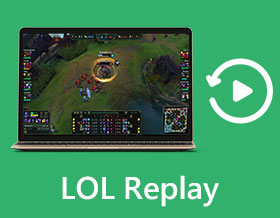
League of Legends (LoL) tilbyr en innebygd opptaksfunksjon etter sesong 7 i 2017, noe som betyr at alle dine LoL replays og høydepunkter lagres automatisk. Men du bør merke deg at reprisene kun kan ses i spillet med Internett. Og den vil bare lagre de siste 20 kampspillene. Derfor, hvis du vil dele LoL-reprisene dine på sosiale medieplattformer eller bare lagre alle høydepunktene som et minne, er det bedre å ta opp LoL-spill på lokale filer. Finn ut mer om LoL-repriser i dette innlegget og få den ultimate måten å spille og lagre dem på.
Guideliste
Korte introduksjoner til LoL Replays - Last ned og se Den ultimate måten å lagre og laste opp LoL-repriser Vanlige spørsmål om å spille og laste ned LoL ReplaysKorte introduksjoner til LoL Replays - Last ned og se
1. Hvordan laste ned og se LoL-repriser og høydepunkter
LoL-replay-modusen er alltid på når du spiller matchende spill. Og de siste 20 opptakene av kampkamper lagres automatisk online. Dessverre gir den ikke online avspilling, så les følgende trinn for å laste ned og se dem:
Trinn 1.Start LoL på datamaskinen din og klikk på "PROFIL"-knappen på hovedgrensesnittet. Deretter klikker du på "MATCH HISTORY"-knappen, og du kan finne de siste 20 kampene med informasjon om karakterer, seier, data og lengde.
Steg 2.Klikk på "Last ned"-knappen etter informasjonen for å lagre de ønskede LoL-reprisene. Etter noen minutter vil den bli en "Spill"-knapp. Du kan klikke direkte på den for å se LoL-reprisene på nettet.
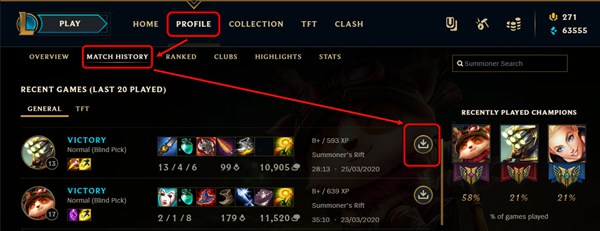
Videre lesning
2. Hvor er LoL-replays lagret på den lokale filen?
Etter at du har lastet ned LoL-replays, vil de også bli lagret i de lokale .ROFL-filene. Bare klikk på "Innstillinger"-knappen øverst til høyre og klikk på "Replays"-knappen. Du kan se lagringsbanen for å lagre reprisene og høydepunktene.
Merk: Hvis du endrer de lokale filene til den ønskede, vil ikke de tidligere LoL-avspillingene bli slettet eller overført.
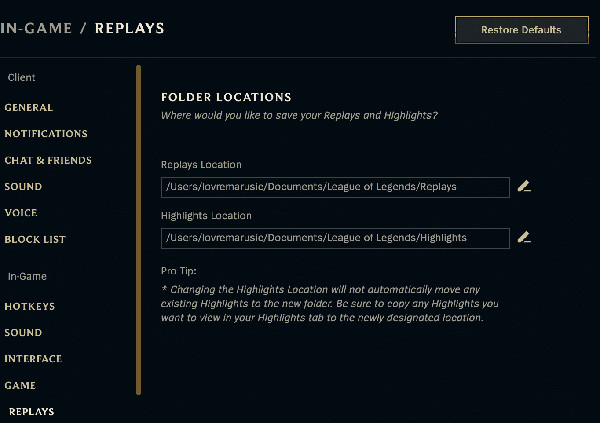
3. Hvorfor kan du ikke åpne LoL-replays på datamaskinen din?
Selv om LoL-replayene er lagret på den lokale filen, må du fortsatt spille dem gjennom LoL-programmet. Det er fordi de er lagret i ROFL fil som bare viser tilskuerdata for hver handling i spillet, som ikke er ekte videofiler. Du kan selvfølgelig ikke konvertere LoL-replays til andre spillbare/opplastingsformater direkte. I dette tilfellet er den eneste måten å spille inn LoL-repriser. Vennligst les neste del og få din beste spillopptaker.
Den ultimate måten å lagre og laste opp LoL-repriser
Som nevnt før, lagres LoL-reprisene i ROFL-filer på datamaskinen din, som ikke kan spilles av eller konverteres. Så hvorfor ikke spille inn LoL-spillene? Bruk AnyRec Screen Recorder for å fange opp LoL-replayet eller hele spillprosessen direkte, og deretter laste opp til SNS. Du kan også se League of Legends-spill på iPhone og Android med hell. Med sin GPU-akselerasjon kan den registrere alle dine høydepunkter og høye poengsummer uten å henge. Du kan også legge til voiceover, merknader og andre effekter til League of Legends-spillvideoen din.

Ta opp LoL-repriser eller spill med alle høydepunktene med enkle klikk.
Eksporter LoL-replays til kompatibelt format for SNS og høy kvalitet uten forsinkelser.
Rediger og legg til merknader til LoL-opptakene med mange verktøy.
Kunne bruke hurtigtaster for raske opptak når som helst under spillene.
Sikker nedlasting
Sikker nedlasting
Trinn 1.Start AnyRec Screen Recorder på din Windows/Mac og klikk på "Game Recorder"-knappen på hovedgrensesnittet for å begynne å spille inn League of Legends-repriser og høydepunkter.

Steg 2.Etter at du har spilt ønsket LoL-replay på spillet, velg LoL-spillvinduet fra rullegardinlisten. Ikke glem å slå på "System Sound"-knappen med ønsket volum.

Trinn 3.Klikk på "Innstillinger"-knappen og gå til "Output"-ruten. Her kan du endre utdataformat, kvalitet og bildefrekvens. Klikk deretter på "REC"-knappen for å starte opptaket.
Merk: For å laste opp LoL-repriser og høydepunkter på Facebook, YouTube og andre sosiale plattformer, bør du velge MP4-formatet og 60 fps bildefrekvens for å beholde den høye kvaliteten på LoL-reprisene.

Trinn 4.Etter det dukker det opp en verktøykasse med ekstra redigeringsfunksjoner. Du kan når som helst klikke på "Stopp"-knappen for å fullføre opptaket. Til slutt kan du klippe opptaket og klikke på "Lagre"-knappen for å lagre LoL-avspillingene på de lokale filene.
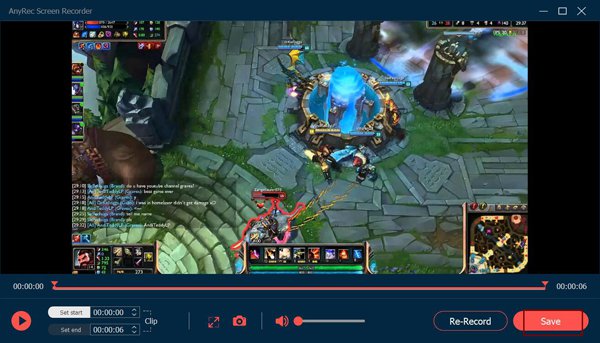
Sikker nedlasting
Sikker nedlasting
Vanlige spørsmål om å spille og laste ned LoL Replays
-
1. Kan jeg se LoL-repriser uten klient?
Generelt sett kan du ikke. Hvis du vil se og laste ned LoL-reprisene dine, må du logge inn på kontoen din for å lese dataene. Men hvis du har lastet ned ROFL-filene på datamaskinen din, trenger du bare å starte spillet for å se dem.
-
2. Hva er videoformatet til de nedlastede LoL-reprisene?
LoL-reprisene lagres som ROFL-filer på datamaskinen din. Det er ikke et videoformat som kan spilles av videospillere. Den inneholder alle data om handlinger i spillet, og du kan bare bruke LoL-programmet for å gjenopprette spillopptakene.
-
3. Kan jeg konvertere LoL-repriser til å spille på mobilen min?
Ja, du kan laste ned og se League of Legend-spill med Android 14/13/12/11-appen. Eller du kan laste ned og ta opp reprise til MP4 og andre mobiltelefonkompatible formater.
Konklusjon
Å bruke den innebygde LoL-replay-modusen er den beste måten å ta opp hele prosessen og interessante høydepunkter automatisk. Men hvis du vil se LoL-reprisene på datamaskinen/mobilen din offline eller laste opp videoene på YouTube, må du ta opp LoL-reprisene gjennom en LoL opptaker. AnyRec Screen Recorder er ditt førstevalg som er verdt å prøve.
Sikker nedlasting
Sikker nedlasting
 Hvordan ta opp og laste opp Fortnite-repriser av høydepunkter på Windows/Mac
Hvordan ta opp og laste opp Fortnite-repriser av høydepunkter på Windows/Mac